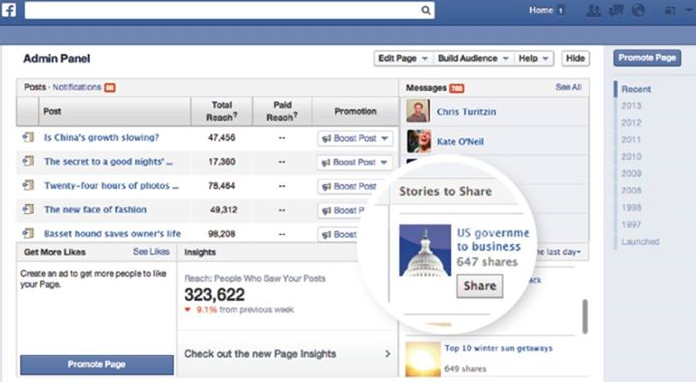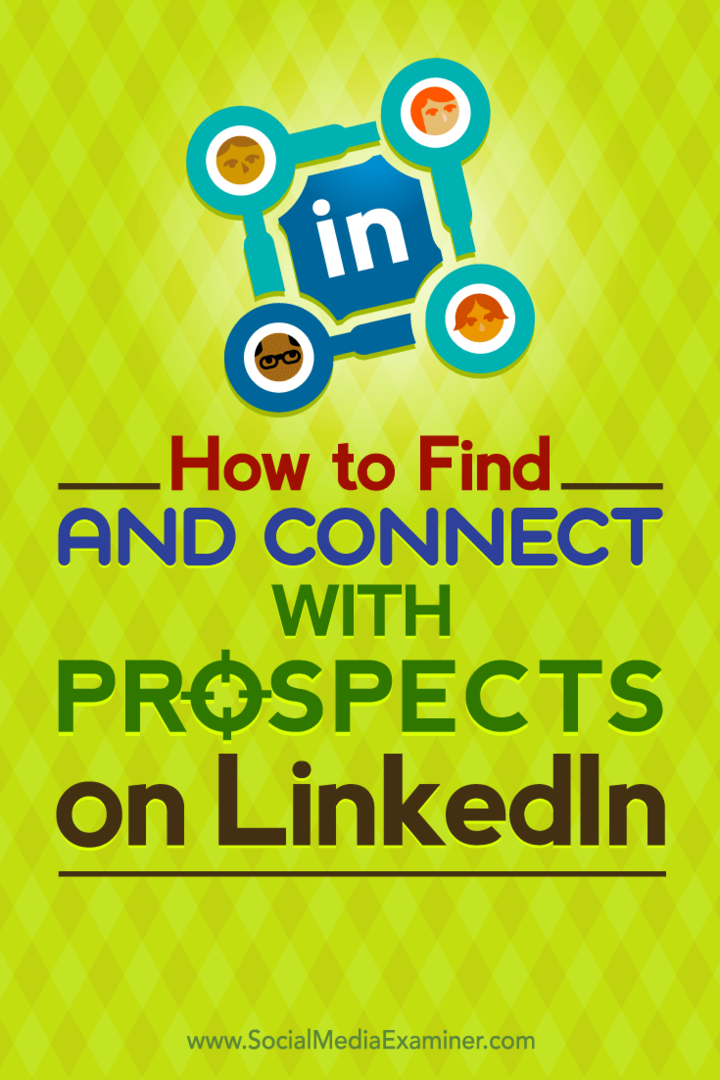Microsofts beslut att skrapa den traditionella Start-menyn i Windows 8 har många användare som inte är nöjda. Men om du är en systemadministratör är här ett enkelt sätt att komma åt systemverktygen.
Som alla vet nu, skrotade Microsoft den traditionella Start-menyn i Windows 8 för den nya Startskärmen. Om du är en systemadministrator vill du ha ett enkelt sätt att komma till systemverktygen som Kommandotolken, Kontrollpanelen och Diskhantering - inte Bilder och väderappar.
Så här kan du enkelt ta fram en meny med användaralternativ från Start-skärmen eller Desktop i Windows 8.
Windows 8 Power User Menu på skrivbordet
På skrivbordet håller du musen över skärmens nedre vänstra hörn och Start-miniatyren visas.
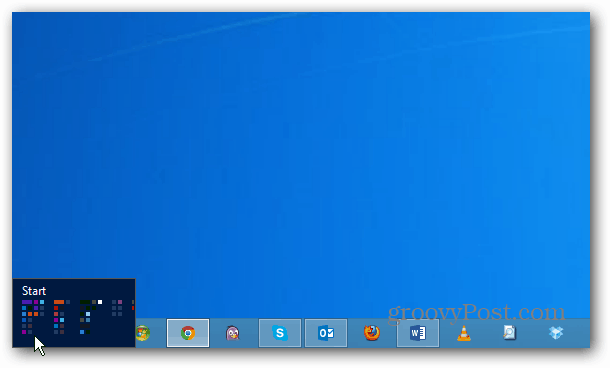
Högerklicka på den för att ta fram en ny meny som visar viktiga Windows-verktyg som Task Manager, Run, Event Viewer, Kontrollpanelen och mer.
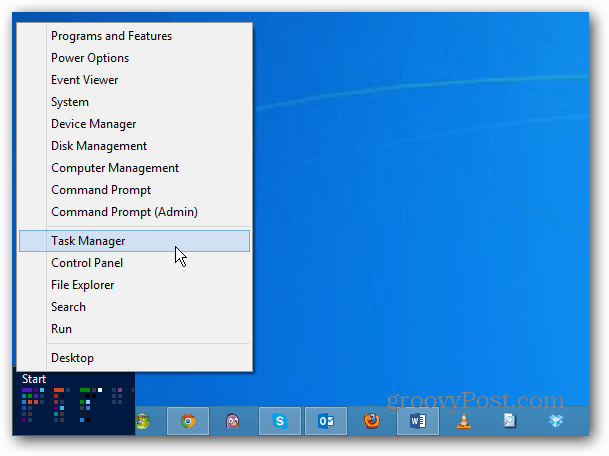
Du kan också komma åt den från den nya startskärmen. Håll musen i det nedre vänstra hörnet, eller använd tangentbordsgenvägWindows Key + X (detta fungerar också för att dra upp menyn på skrivbordet).
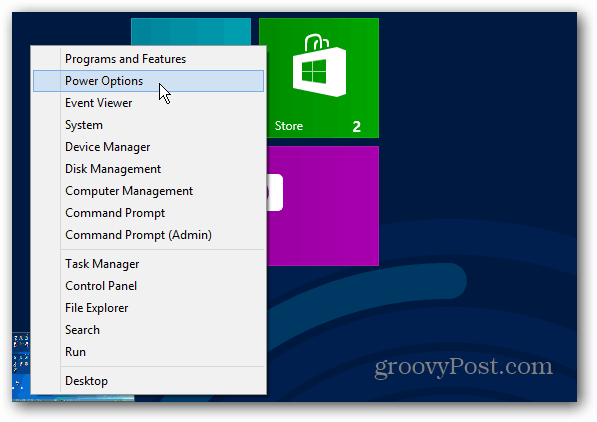
Klicka på något av verktygen du behöver på menyn så startar de på skrivbordet.
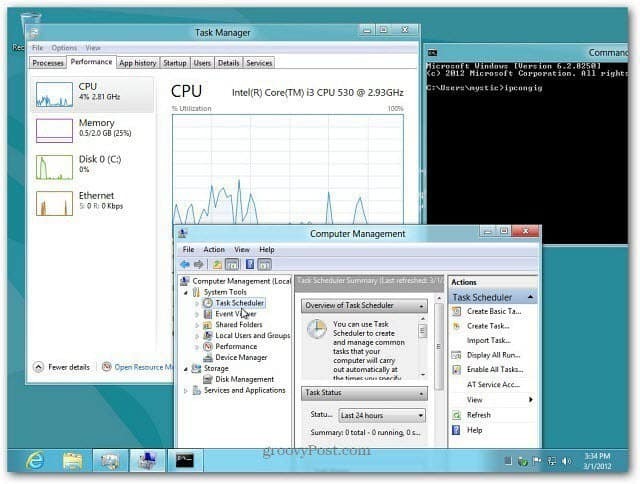
Även om det inte är så som du använde Start-menyn i tidigare versioner av Windows, gör det att du får åtkomst till adminverktygen du behöver för att konfigurera ditt system.